Membangun aplikasi pertama Anda berdasarkan model
Dalam tutorial ini, Anda dapat membuat aplikasi berdasarkan model menggunakan salah satu tabel standar yang tersedia di Microsoft Dataverse, tabel akun.
Masuk ke Power Apps. Jika Anda belum memiliki Power Apps akun, pilih tautan Memulai gratis .
Pilih Lingkungan. Lingkungan di Power Apps adalah ruang untuk menyimpan, mengelola, dan berbagi data bisnis, aplikasi, bot obrolan, dan alur organisasi Anda. Juga berfungsi sebagai wadah untuk memisahkan aplikasi yang mungkin memiliki peran, persyaratan keamanan, atau audiens target yang berbeda.
Setiap lingkungan dapat memiliki satu database Dataverse.
Pilih lingkungan yang diinginkan. Jika penyewa Anda mengizinkan Anda membuat lingkungan Anda sendiri, pilih lingkungan saat ini dari kanan atas, lalu pilih Coba sekarang. Informasi selengkapnya: Dapatkan lingkungan pengembang Anda (pratinjau)
Sebaiknya buat aplikasi berdasarkan model dari solusi. Solusi adalah paket yang dapat berisi tabel Dataverse, formulir, tampilan, aplikasi, alur, dan komponen lainnya. Dengan membuat aplikasi berdasarkan model dalam solusi, Anda dapat dengan mudah memindahkannya ke lingkungan lain atau menyimpan salinan dalam penyimpanan kontrol sumber.
Pilih Solusi di panel navigasi kiri. Jika item tidak ada di panel panel samping, pilih ... Lainnya lalu pilih item yang Anda inginkan.
Pilih Solusi baru, masukkan Namatampilan untuk solusi Anda, seperti Pelatihan Power Apps , pilih penerbit (Penerbit Default CDS baik-baik saja untuk tutorial ini), lalu pilih Buat . Untuk informasi selengkapnya tentang membuat solusi, buka Membuat solusi.
Dalam solusi Anda, pilih Tambahkan yang sudah ada, lalu pilih Tabel .
Dalam daftar Tambahkan tabel yang ada, pilih tabel Akun , lalu pilih Berikutnya.
Karena ini adalah tabel standar, biarkan pengaturan default untuk objek tabel akun dan metadata dan pilih Tambahkan .
Setelah Anda memiliki solusi dan menambahkan tabel akun ke dalamnya, Anda siap membuat aplikasi berdasarkan model.
Dalam solusi Anda, pilih Baru, pilih Aplikasi, lalu pilih Aplikasi berdasarkan model.
Masukkan nama untuk aplikasi, seperti Aplikasi kustom baru saya, lalu pilih Buat.
Aplikasi Anda dimuat di desainer aplikasi berdasarkan model.
Menambahkan halaman ke aplikasi Anda
Selanjutnya, Anda menambahkan halaman baru ke aplikasi berdasarkan model di desainer aplikasi.
Pilih Tambahkan halaman pada bilah perintah, lalu pilih Dataverse tabel.
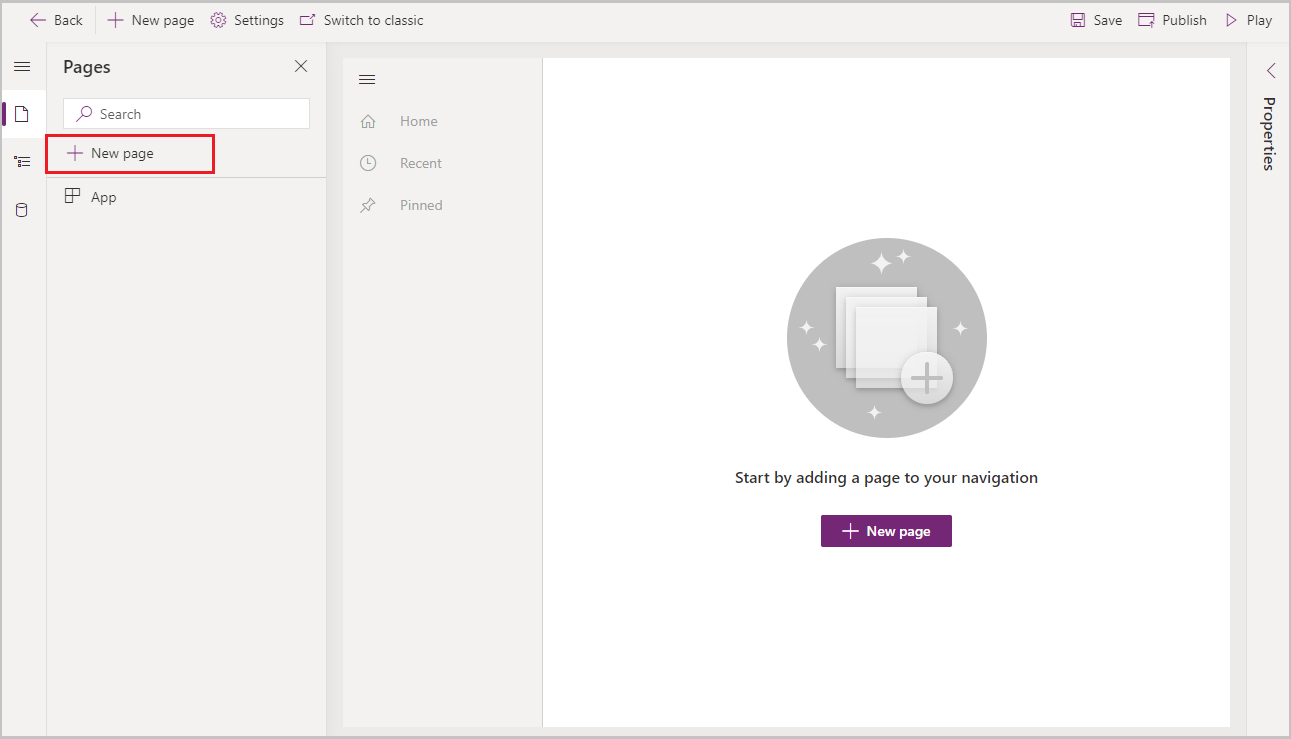
Pilih Akun, lalu pilih Tambahkan.
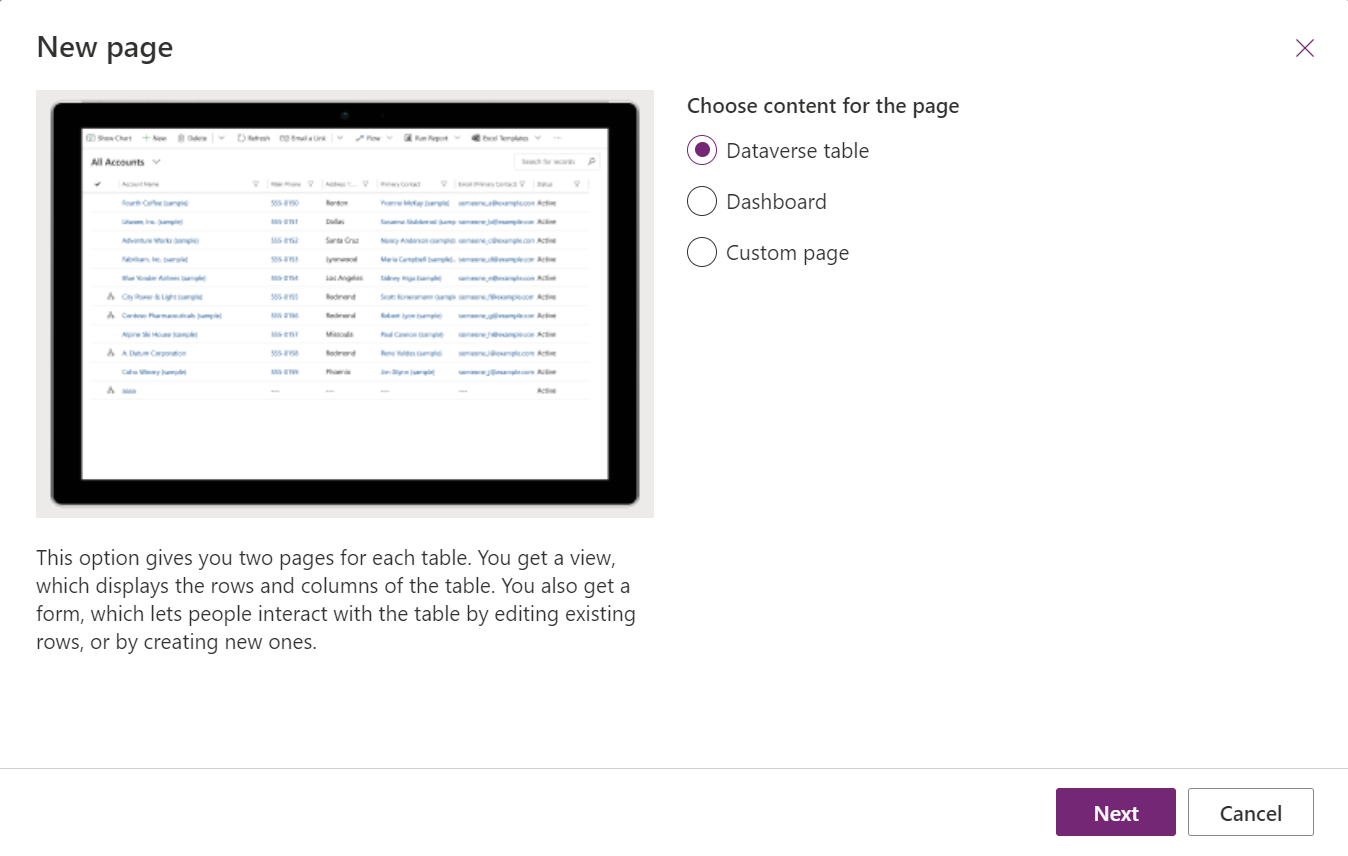
Aplikasi Anda dengan tabel akun ditampilkan serupa dengan tampilannya kepada pengguna pada waktu berjalan saat dipublikasikan. Jika lingkungan Anda memiliki data sampel, daftar sampel akun aktif mungkin muncul di tampilan Akun Aktif Saya.
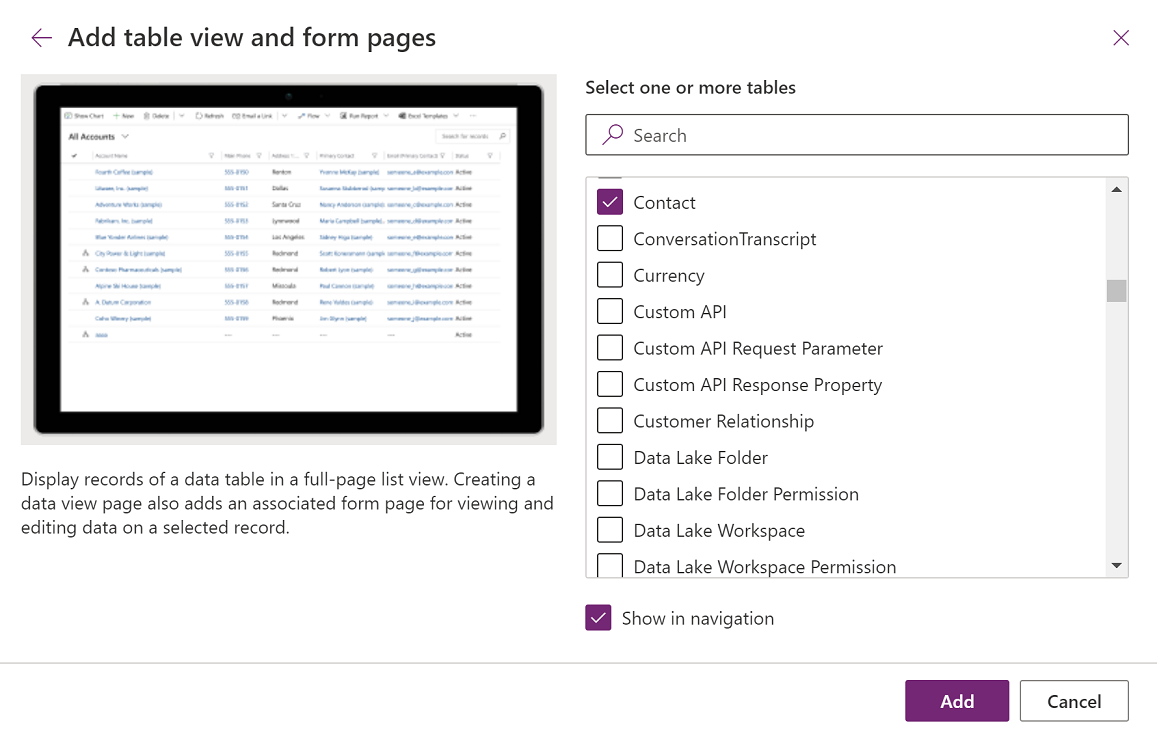
Menyimpan dan mempublikasikan aplikasi
Simpan aplikasi Anda agar aplikasi dan perubahan Anda tidak hilang. Untuk membuatnya tersedia bagi pengguna, publikasikan.
Untuk menyimpan tanpa menerbitkan, pada bilah perintah desainer aplikasi, pilih Simpan.
Untuk menyimpan dan menerbitkan, pada bilah perintah desainer aplikasi, pilih Terbitkan.
Membuat deskripsi aplikasi dengan Copilot (pratinjau)
[Bagian ini adalah dokumentasi prarilis dan dapat berubah sewaktu-waktu.]
Jika aplikasi Anda berada di lingkungan terkelola, Anda dapat menggunakan AI untuk membantu Anda membuat deskripsi untuk aplikasi Anda.
Penting
- Ini adalah fitur pratinjau.
- Fitur pratinjau tidak dibuat untuk penggunaan produksi dan mungkin memiliki fungsionalitas yang dibatasi. Fitur ini tersedia sebelum rilis resmi agar pelanggan bisa memperoleh akses awal dan memberikan tanggapan.
- Untuk informasi selengkapnya, buka persyaratan pratinjau kami.
- Untuk menggunakan kemampuan ini, aplikasi Anda harus berada di lingkungan terkelola.
- Kemampuan ini didukung oleh Azure OpenAI Service.
- Kemampuan ini sedang dalam proses peluncuran, dan mungkin belum tersedia di wilayah Anda.
- Kemampuan ini mungkin tunduk pada batas penggunaan atau pembatasan kapasitas.
- Untuk memahami kemampuan dan batasan fitur Power Apps yang didukung AI dan Copilot, buka FAQ AI yang Bertanggung Jawab untuk Power Apps
Saat Anda menyimpan dan menerbitkan aplikasi, pada kotak dialog Terbitkan , pilih,Buat deskripsi menggunakan AI untuk mengganti deskripsi Anda saat ini atau, jika aplikasi Anda tidak memiliki deskripsi, Copilot membuatnya untuk Anda.
Anda juga dapat membuat deskripsi aplikasi dengan membujuk, Pengaturan > Umum. Di bawah Deskripsi pilih,Buat deskripsi menggunakan AI.
Untuk informasi yang menjelaskan dampak AI dari Power Apps membuat deskripsi aplikasi dengan fitur Copilot, buka FAQ untuk membuat deskripsi aplikasi dengan Copilot.
Mengaktifkan atau menonaktifkan deskripsi aplikasi yang dihasilkan AI
Deskripsi yang dihasilkan AI aplikasi dikelola oleh pengaturan di Power Platform pusat admin.
- Buka https://admin.powerplatform.microsoft.com/environments
- Pilih lingkungan, lalu pilih Edit lingkungan terkelola.
- Di bagian berjudul Aktifkan deskripsi aplikasi yang dihasilkan AI, pilih atau hapus deskripsi aplikasi yang dihasilkan AI
- Pilih Simpan.
Hapus cache browser dan tutup jendela browser aktif Power Apps (make.powerapps.com). Fitur ini sekarang diaktifkan atau dinonaktifkan.
Menjalankan aplikasi di komputer desktop
Untuk menjalankan aplikasi Anda, masuk Power Apps, dan di panel navigasi kiri, pilih Aplikasi.
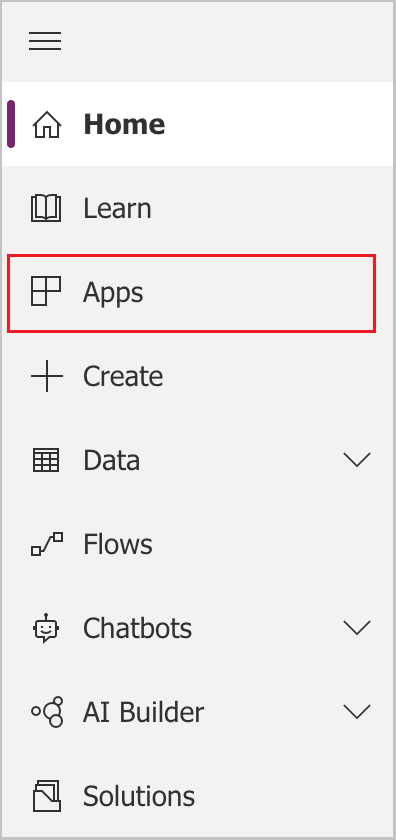
Pilih aplikasi dari daftar aplikasi. Aplikasi akan terbuka di browser Anda. Jika Anda ingin menampilkan bagan, gunakan tombol Tampilkan Bagan.
Jalankan aplikasi di perangkat bergerak
Untuk menjalankan aplikasi di perangkat bergerak, ikuti langkah-langkah berikut:
unduh aplikasi seluler dari toko aplikasi seluler perangkat Anda:
Buka aplikasi, ketuk masuk, lalu masukkan akun kerja atau sekolah Microsoft Anda.
Pilih aplikasi dari daftar untuk menjalankannya.
Langkah berikutnya
Tambahkan halaman dan konfigurasi tambahan untuk membuat aplikasi Anda melakukan lebih banyak hal!
- Tambahkan halaman kustom tempat aplikasi kanvas berjalan dari aplikasi berdasarkan model Anda. Informasi selengkapnya: Gambaran umum halaman kustom untuk aplikasi berdasarkan model
- Buat Dataverse tabel kustom yang dapat Anda tambahkan ke aplikasi Anda dengan cara yang sama seperti Anda menambahkan tabel akun dalam tutorial ini. Informasi lebih lanjut: Membuat dan mengedit tabel menggunakan Power Apps
- Identifikasi URL aplikasi berdasarkan model Anda. Informasi selengkapnya: Menjalankan aplikasi berdasarkan model di browser
- Bagikan aplikasi Anda. Informasi selengkapnya Bagikan aplikasi berdasarkan model.
- Pelajari selengkapnya tentang membangun aplikasi berdasarkan model. Informasi selengkapnya: Memahami komponen aplikasi berdasarkan model
Tip
Siap mengkonversi ide Anda menjadi aplikasi? Mulai di sini: Merencanakan Power Apps proyek.